Selenium 如何使用代理 IP 进行 Web 爬虫(包括无认证实现、有账号密码认证实现)
Lorin 洛林 2024-07-05 11:03:08 阅读 71
文章目录
版本无账号密码使用 Selenium 实现 HTTP 代理万万没想到加上账号密码会难度升级 + NGPT 提供的带账号密码的 HTTP 代理解决方案代理 IP如何获取
Selenium-Chrome-HTTP-Private-Proxy HTTP 代理解决方案如何实现
总结总结个人简介
版本
Python 3.x
无账号密码使用 Selenium 实现 HTTP 代理
最近一个朋友私聊了我一个问题,Selenium 如何使用代理 IP 进行爬虫,我心想这不是很简单,马上让 GPT 帮忙写一个:
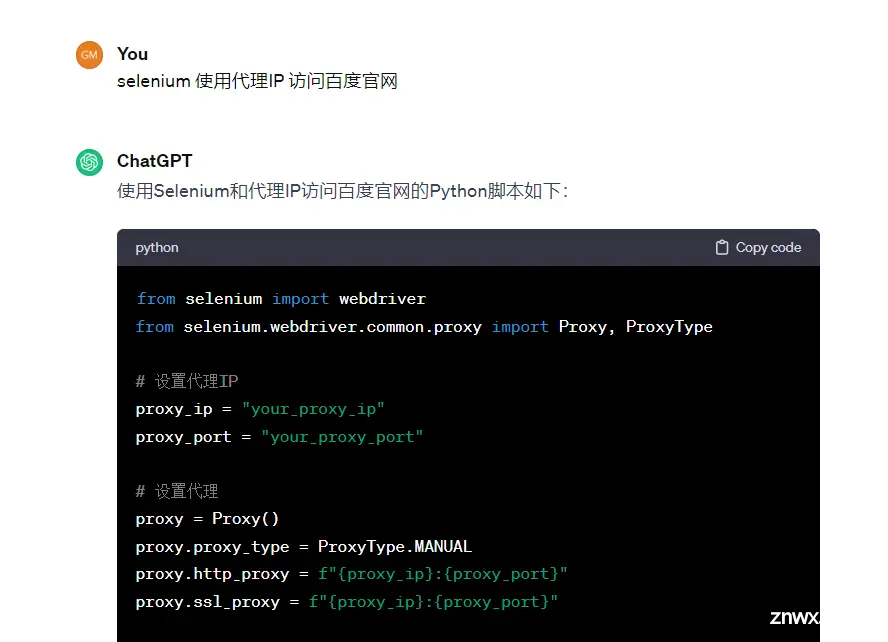
完整代码如下:
<code>from selenium import webdriver
from selenium.webdriver.common.proxy import Proxy, ProxyType
# 设置代理IP
proxy_ip = "your_proxy_ip"
proxy_port = "your_proxy_port"
# 设置代理
proxy = Proxy()
proxy.proxy_type = ProxyType.MANUAL
proxy.http_proxy = f"{proxy_ip}:{proxy_port}"
proxy.ssl_proxy = f"{proxy_ip}:{proxy_port}"
# 配置浏览器选项
chrome_options = webdriver.ChromeOptions()
chrome_options.add_argument('--proxy-server=http://{}:{}'.format(proxy_ip, proxy_port))
# 启动浏览器
driver = webdriver.Chrome(executable_path='path/to/chromedriver', options=chrome_options)code>
# 访问百度官网
driver.get('https://www.baidu.com')
# 在这里执行你的操作,比如查找元素、输入搜索关键词等
# 关闭浏览器
driver.quit()
GPT 提供的代码有时候并不准确,需要简单修改一下,运行成功:
import time
from selenium import webdriver
from selenium.webdriver.chrome.service import Service
# 设置代理IP
proxy_ip = "127.0.0.1"
proxy_port = "1080"
# 配置浏览器选项
chrome_options = webdriver.ChromeOptions()
chrome_options.add_argument('--proxy-server=http://{}:{}'.format(proxy_ip, proxy_port))
# 启动浏览器
chrome_service = Service("./chromedriver.exe")
driver = webdriver.Chrome(service=chrome_service, options=chrome_options)
# 访问百度官网
driver.get('https://www.baidu.com')
# 在这里执行你的操作,比如查找元素、输入搜索关键词等
time.sleep(30)
# 关闭浏览器
driver.quit()
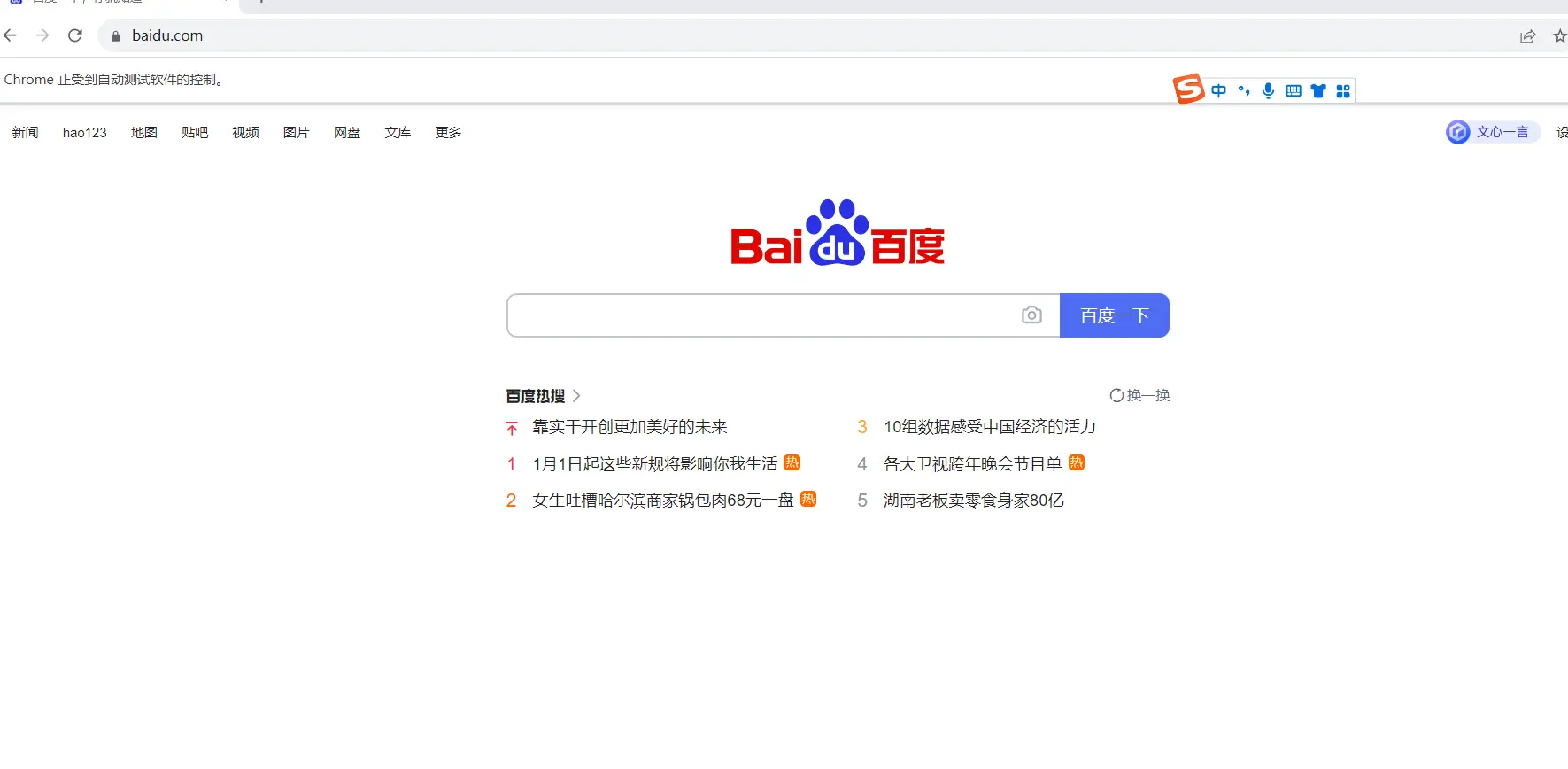
万万没想到加上账号密码会难度升级 + N
代码提供给朋友后,他突然回了一句,我的代理 IP 有账号密码,我心想这不简单,加上账号密码不就行了,然后我又转头把任务交给了 GPT,GPT 又给我提供了一份代码(下面的代码经过微调,还是上面的问题):
GPT 提供的带账号密码的 HTTP 代理解决方案
<code>import time
from selenium import webdriver
from selenium.webdriver.chrome.service import Service
from selenium.webdriver.common.proxy import Proxy, ProxyType
# 设置代理IP
proxy_ip = "your_proxy_ip"
proxy_port = "your_proxy_port"
proxy_username = "your_proxy_username"
proxy_password = "your_proxy_password"
# 设置代理
proxy = Proxy()
proxy.proxy_type = ProxyType.MANUAL
proxy.http_proxy = f"{proxy_ip}:{proxy_port}"
# 配置代理的认证信息
capabilities = webdriver.DesiredCapabilities.CHROME.copy()
proxy_auth = f"{proxy_username}:{proxy_password}"
capabilities['proxy'] = {
'httpProxy': proxy.http_proxy,
'ftpProxy': proxy.http_proxy,
'sslProxy': proxy.http_proxy,
'proxyType': 'MANUAL',
'socksUsername': proxy_username,
'socksPassword': proxy_password
}
# 配置浏览器选项
chrome_options = webdriver.ChromeOptions()
chrome_options.add_experimental_option("excludeSwitches", ["enable-automation"])
chrome_options.add_argument('--proxy-server=http://{}:{}'.format(proxy_ip, proxy_port))
# 启动浏览器
chrome_service = Service("./chromedriver.exe")
driver = webdriver.Chrome(service=chrome_service, options=chrome_options)
# 访问百度官网
driver.get('https://www.baidu.com')
# 在这里执行你的操作,比如查找元素、输入搜索关键词等
time.sleep(30)
# 关闭浏览器
driver.quit()
代理 IP
代码写好后不想改本地正常稳定使用的代理配置,使用了最近常使用的一个免费代理 IP (一连代理),支持主流的http/https/socks5协议,使用API快速拉取IP达到 50-300ms 响应时间,基本可以保证 99.99% 的IP可用性,有需要的小伙伴可以试试(有付费需求的小伙伴报暗号-Lorin洛林 可以打85折)。
如何获取
前往官网进入套餐详情页(https://yilian.top)
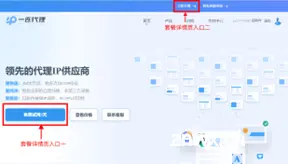
按需选择参数,领取4种见面礼
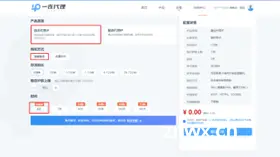
前往【控制台】—【产品管理】提取 IP
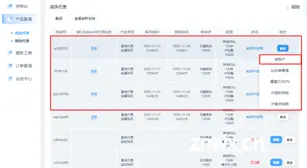
我使用的是 API 文档中的 simple 模式获取:
<code>http://api.yilian.top/v2/proxy/proxies?num=1&type=1&token=XUzBRPIdCesGx7DYyaHerdaP2XkuXk2m&format=txt]
{
"errcode": 0,
"errmsg": "获取ip地址成功,共1个",
"data": [
{
"real_ip": "182.114.35.123",
"ip": "182.114.35.123",
"prov": "河南",
"city": "三门峡",
"isp": "联通",
"proxy_user": "9ER62CtIr",
"proxy_pass": "fGGVvqedX",
"proxy_port": 10007,
"usage": "curl -x 182.114.35.123:10007 -U 9ER62CtIr:fGGVvqedX https://www.baidu.com",
"expire_time": "2023-12-31 17:49:59",
"expire_timestamp": 1704016199
}
]
}
申请好代理IP后替换代码中账号密码然后点击运行,发现并没有通过认证:
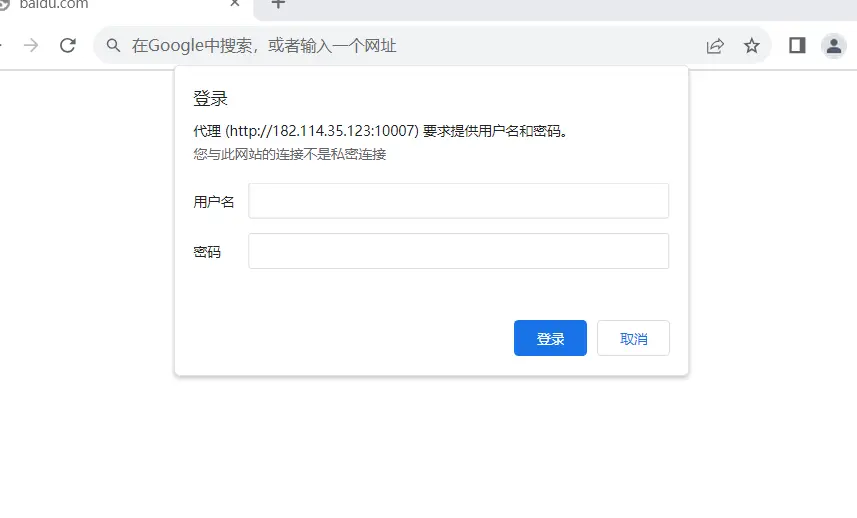
为了排除是代理本身的问题,使用 curl 命令确认代理 IP 是否可以正常访问,说明是使用上的问题,经过15分钟的搜索和验证,最后让我找到了解决方案 - 使用 Selenium-Chrome-HTTP-Private-Proxy。
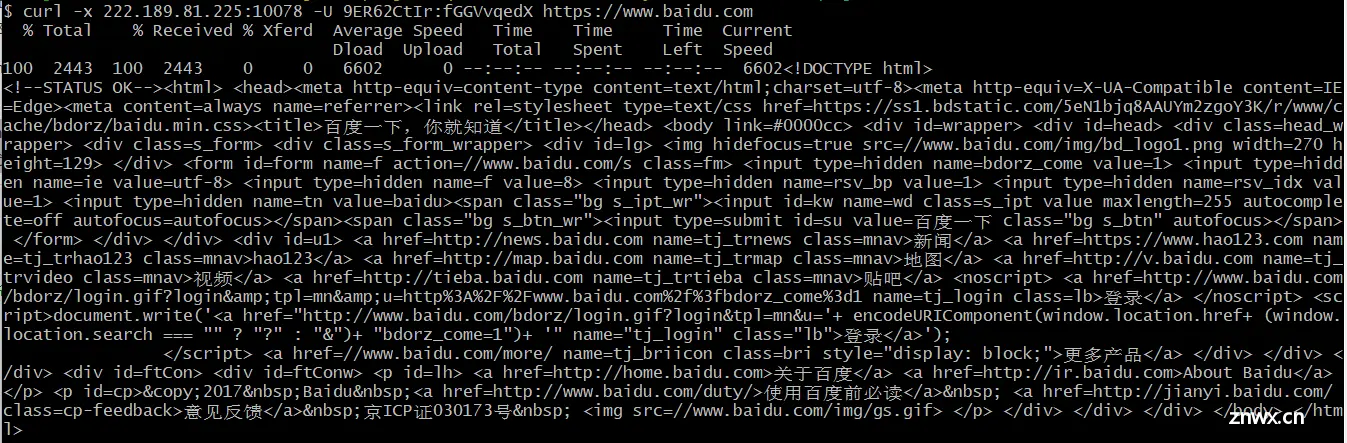
Selenium-Chrome-HTTP-Private-Proxy HTTP 代理解决方案
默认情况下,Chrome的–proxy-server="http://ip:port"参数不支持设置用户名和密码认证。因此"Selenium + Chrome Driver"无法使用HTTP Basic Authentication的HTTP代理。一种变通的方式就是采用IP地址认证,但在国内网络环境下,大多数用户都采用ADSL形式网络接入,IP是变化的,也无法采用IP地址绑定认证。因此迫切需要找到一种让Chrome自动实现HTTP代理用户名密码认证的方案。Stackoverflow上有人分享了一种利用Chrome插件实现自动代理用户密码认证的方案非常不错,详细地址:http://stackoverflow.com/questions/9888323/how-to-override-basic-authentication-in-selenium2-with-java-using-chrome-driver鲲之鹏的技术人员在此思路的基础上用Python实现了自动化的Chrome插件创建过程,即根据指定的代理“username:password@ip:port”自动创建一个Chrome代理插件,然后可以在"Selenium + Chrome Driver"中通过安装该插件实现代理配置功能(插件地址:https://github.com/RobinDev/Selenium-Chrome-HTTP-Private-Proxy)
如何实现
1、访问插件地址下载插件,放在项目目录中供使用2、编写代码
<code>import time
from selenium import webdriver
from selenium.webdriver.chrome.options import Options
from selenium.webdriver.chrome.service import Service
def create_proxyauth_extension(proxy_host, proxy_port,
proxy_username, proxy_password,
scheme='http', plugin_path=None):code>
"""Proxy Auth Extension
args:
proxy_host (str): domain or ip address, ie proxy.domain.com
proxy_port (int): port
proxy_username (str): auth username
proxy_password (str): auth password
kwargs:
scheme (str): proxy scheme, default http
plugin_path (str): absolute path of the extension
return str -> plugin_path
"""
import string
import zipfile
if plugin_path is None:
plugin_path = 'Selenium-Chrome-HTTP-Private-Proxy.zip'
manifest_json = """
{
"version": "1.0.0",
"manifest_version": 2,
"name": "Chrome Proxy",
"permissions": [
"proxy",
"tabs",
"unlimitedStorage",
"storage",
"<all_urls>",
"webRequest",
"webRequestBlocking"
],
"background": {
"scripts": ["background.js"]
},
"minimum_chrome_version":"22.0.0"
}
"""
background_js = string.Template(
"""
var config = {
mode: "fixed_servers",
rules: {
singleProxy: {
scheme: "${scheme}",
host: "${host}",
port: parseInt(${port})
},
bypassList: ["foobar.com"]
}
};
chrome.proxy.settings.set({value: config, scope: "regular"}, function() {});
function callbackFn(details) {
return {
authCredentials: {
username: "${username}",
password: "${password}"
}
};
}
chrome.webRequest.onAuthRequired.addListener(
callbackFn,
{urls: ["<all_urls>"]},
['blocking']
);
"""
).substitute(
host=proxy_host,
port=proxy_port,
username=proxy_username,
password=proxy_password,
scheme=scheme,
)
with zipfile.ZipFile(plugin_path, 'w') as zp:
zp.writestr("manifest.json", manifest_json)
zp.writestr("background.js", background_js)
return plugin_path
def configure_headless_browser(proxy_config):
chrome_options = Options()
chrome_options.add_argument("--start-maximized")
proxyauth_plugin_path = create_proxyauth_extension(
proxy_host=proxy_config[0],
proxy_port=proxy_config[1],
proxy_username=proxy_config[2],
proxy_password=proxy_config[3]
)
chrome_options.add_extension(proxyauth_plugin_path)
# chrome_options.add_argument('--headless')
# chrome_options.add_argument(
# "user-agent='Mozilla/5.0 (Windows NT 10.0; Win64; x64) AppleWebKit/537.36 (KHTML, like Gecko) Chrome/95.0.4638.69 Safari/537.36'")code>
chrome_service = Service("./chromedriver.exe")
return webdriver.Chrome(service=chrome_service, options=chrome_options)
# 设置代理IP
proxy_config = ["175.153.142.127""", "10033", "9ER62CtIr", "fGGVvqedX"]
# 启动浏览器
driver = configure_headless_browser(proxy_config)
# 访问百度官网
driver.get('https://www.baidu.com')
# 在这里执行你的操作,比如查找元素、输入搜索关键词等
time.sleep(30)
# 关闭浏览器
driver.quit()
点击测试运行,运行成功,并确认正确使用代理IP:
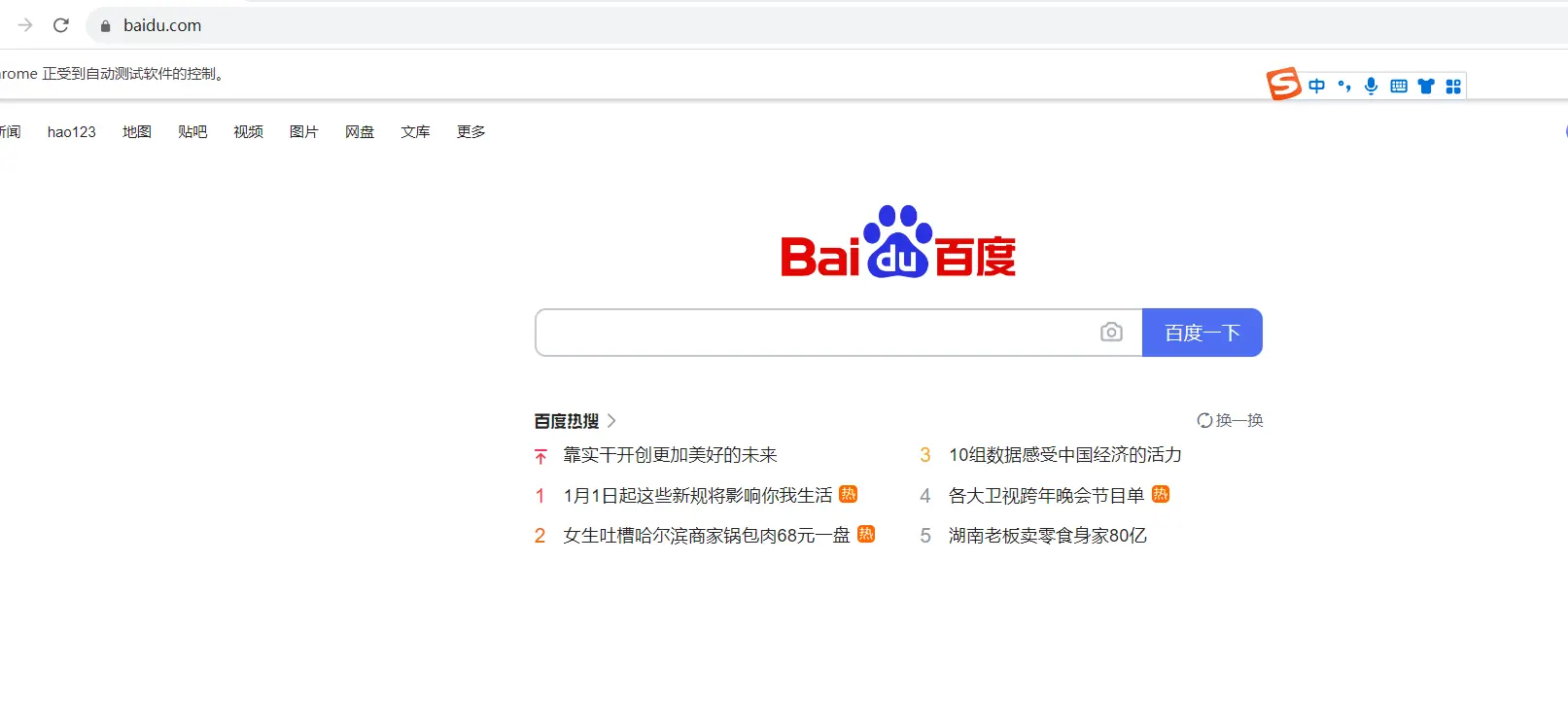

总结
本文介绍了 Selenium 使用无账号和有账号密码进行代理爬虫的方式,无账号密码主要基于浏览器 --proxy-server 参数实现,而有账号密码的方式基于 Selenium-Chrome-HTTP-Private-Proxy 插件实现;同时分享了一种免费获取代理IP的方式(一连代理),感兴趣的朋友可以试试。
总结
本文介绍了 Selenium 使用无账号和有账号密码进行代理爬虫的方式,无账号密码主要基于浏览器 --proxy-server 参数实现,而有账号密码的方式基于 Selenium-Chrome-HTTP-Private-Proxy 插件实现;同时分享了一种免费获取代理IP的方式(一连代理),感兴趣的朋友可以试试。
个人简介
👋 你好,我是 Lorin 洛林,一位 Java 后端技术开发者!座右铭:Technology has the power to make the world a better place.
🚀 我对技术的热情是我不断学习和分享的动力。我的博客是一个关于Java生态系统、后端开发和最新技术趋势的地方。
🧠 作为一个 Java 后端技术爱好者,我不仅热衷于探索语言的新特性和技术的深度,还热衷于分享我的见解和最佳实践。我相信知识的分享和社区合作可以帮助我们共同成长。
💡 在我的博客上,你将找到关于Java核心概念、JVM 底层技术、常用框架如Spring和Mybatis 、MySQL等数据库管理、RabbitMQ、Rocketmq等消息中间件、性能优化等内容的深入文章。我也将分享一些编程技巧和解决问题的方法,以帮助你更好地掌握Java编程。
🌐 我鼓励互动和建立社区,因此请留下你的问题、建议或主题请求,让我知道你感兴趣的内容。此外,我将分享最新的互联网和技术资讯,以确保你与技术世界的最新发展保持联系。我期待与你一起在技术之路上前进,一起探讨技术世界的无限可能性。
📖 保持关注我的博客,让我们共同追求技术卓越。
声明
本文内容仅代表作者观点,或转载于其他网站,本站不以此文作为商业用途
如有涉及侵权,请联系本站进行删除
转载本站原创文章,请注明来源及作者。